Eenvoudig Ubuntu (Linux) naast Windows installeren
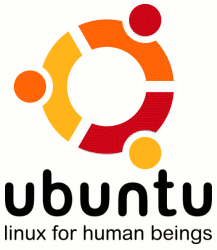
Altijd al eens Linux als besturingssysteem op je computer willen proberen maar dit nog nooit aangedurfd? Er is nu een zeer eenvoudige manier om Linux als Windows applicatie te installeren zonder dat dit je Windows installatie aantast, dankzij de WUBI (Windows-based Ubuntu Installer) installer.
Met de WUBI installer installeer je eenvoudig Ubuntu Linux als applicatie in Windows. Er wordt een aparte partitie (een gedeelte van je harde schijf) ingericht met Linux en tijdens het opstarten van je computer verschijnt een keuze menu waar je kunt kiezen om naar Ubuntu of naar Windows te gaan.
LET OP: Gebruik je nog Windows XP? Dan is het aan te raden om voor de installatie eerst de 32-bits versie van Ubuntu handmatig te downloaden en in dezelfde map te zetten als de WUBI-installer. Deze maakt standaard gebruik van de 64-bits versie en dit werkt mogelijk niet op iets oudere computers. De 32-bits versie is hier te downloaden: http://www.ubuntu.com/desktop/get-ubuntu/download (grote download!). Na het downloaden en het plaatsen van het .iso bestand in dezelfde map als de WUBI-installer zal deze automatisch deze versie installeren.
Installatie
Tijdens de start van de installatie wordt gevraagd waar Linux geïnstalleerd moet worden. Ook is hier een keuze te maken welke desktop omgeving en taal de voorkeur heeft. Ook kan hier een gebruikersnaam en een wachtwoord opgegeven worden.

Hierna wordt Linux al geïnstalleerd…

Tijdens de laatste stap kan gekozen worden om direct na de installatie opnieuw op te starten of dit op een later moment handmatig te doen.

Bij de eerste keer dat Linux opstart zal de installatie afgerond worden. Je bent nu klaar om met Linux te gaan werken. Zodra de computer opnieuw opstart wordt het keuzemenu gepresenteerd waar je kunt kiezen voor Windows of Linux.
Installatie ongedaan maken
Ubuntu is eenvoudig weer te verwijderen via het Software paneel in het Configuratiescherm van Windows.








erg nuttige info
Ik heb Ubuntu 14 geïnstalleerd naast Windows 7. Ubuntu start niet op. Bij de start wordt gevraagd naar grub. Ook windows start niet meer op. Hoe zou ik hiermee verder kunnen of Linux kunnen verwijderen zodat ik weer in Windows kan werken?
@ Leo,
is het nu opgelost en zijn er meer mensen die hier last van hebben gehad? ik zou het wel willen proberen maar als ik dit lees twijfel ik direct.
Lijkt wel makkelijk als het zo geïnstalleerd kan worden zonder al te veel kennis.
Is het probleem van 9-9-2014 opgelost?
werkt het en zijn er meer mensen die ervaring hiermee hebben?